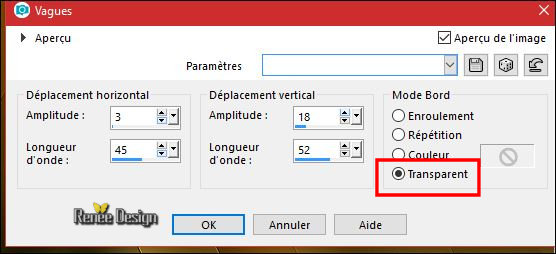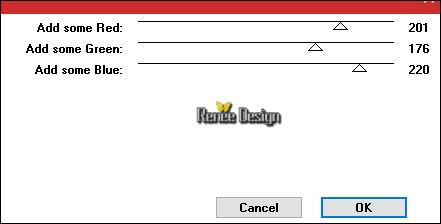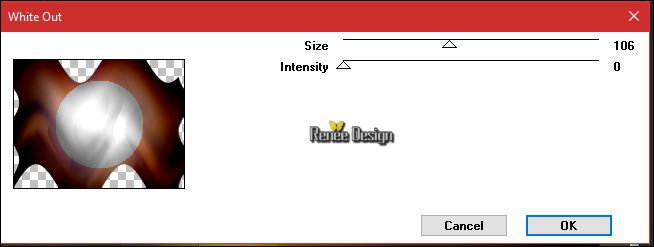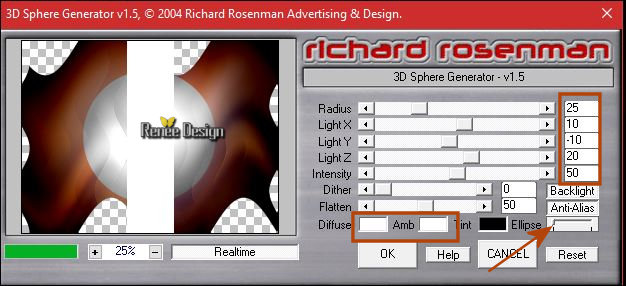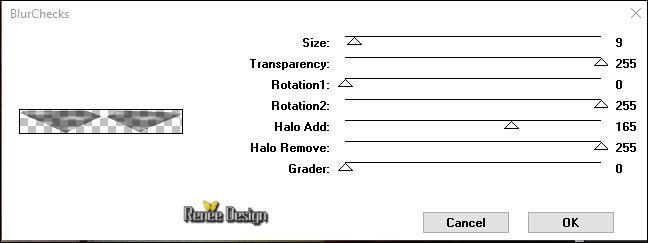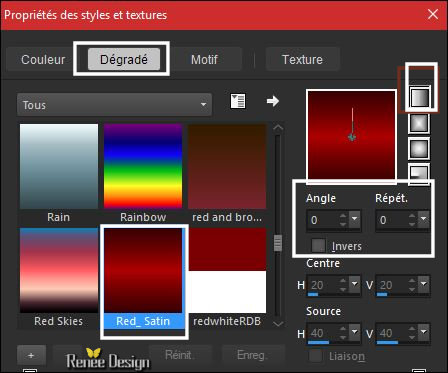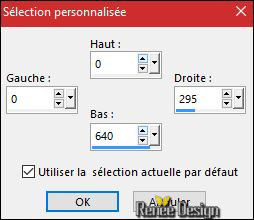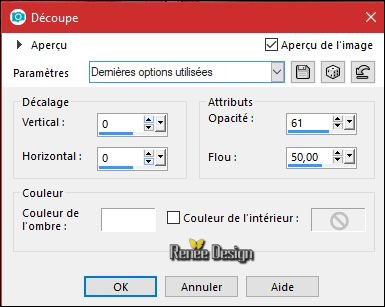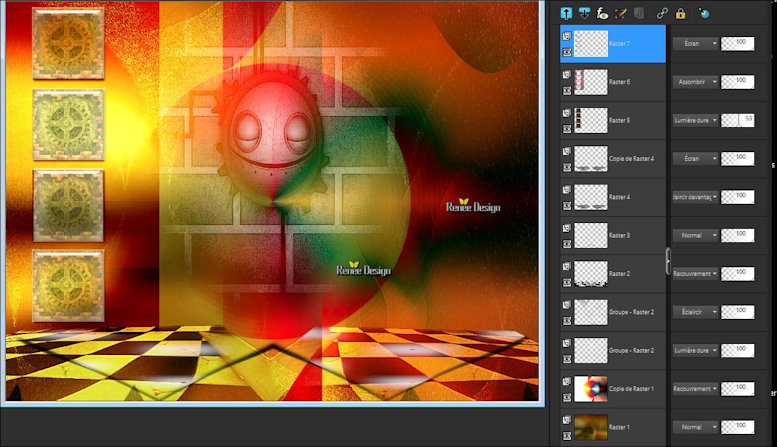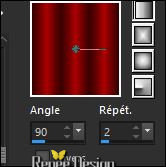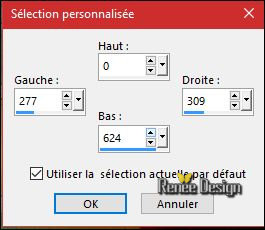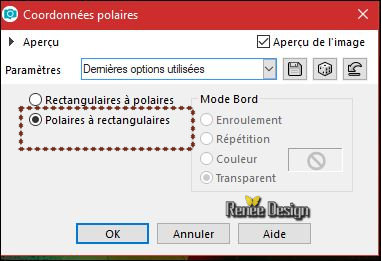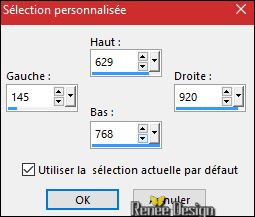|
Wir fangen die Lektion an.
- Materialeigenschaften: Setzte die VG-Farbe auf #ffffff -Setze die HG-Farbe auf #000000

1.
Öffne das Bild ‘’Fond_Steampunk_44’’ – Fenster Duplizieren !! Auf diesem Hintergrundbild werden wir arbeiten- Hintergrundebene umwandeln = Raster 1
2.
Ebenen- Duplizieren
3.
Effekte- Plugins – Two Moon – VerticalShop Blur
mit diesen Einstellungungen: 25/21
4.
Effekte- Kanteneffekte- Stark nachzeichnen
5.
Effekte- Verzerrungseffekte- Welle mit diesen Einstellungen
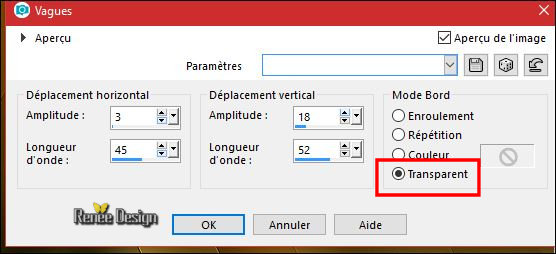
6.
Effekte- Plugins – Two Moon – Fade
Spot mit diesen Einstellungen
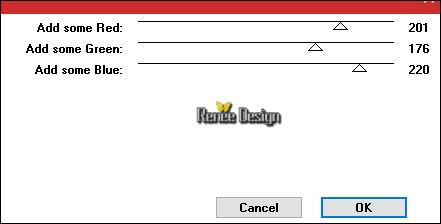
7.
Ebenen- Eigenschaften-Stelle den Mischmodus der Ebene auf " Überzug "
8. Effekte- Plugins – Graphic plus – White out
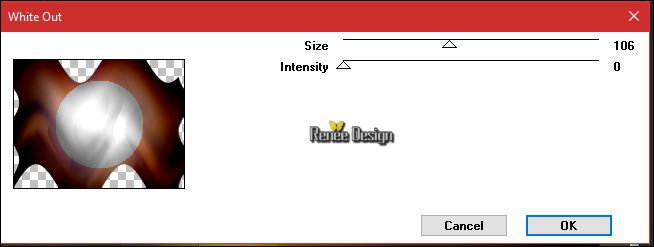
9. Ebenen- Duplizieren
10. Bild - Spiegeln - Horizontal Spiegeln ( Bild - Spiegeln in älteren PSP Versionen)
11. Effekte- Plugins – Richard Rosenman -3D Sphere
Generator mit diesen Einstellungen
Bei Ellipse:Ziehen Sie den Schieberegler nach links. Wie im Screen zu sehen
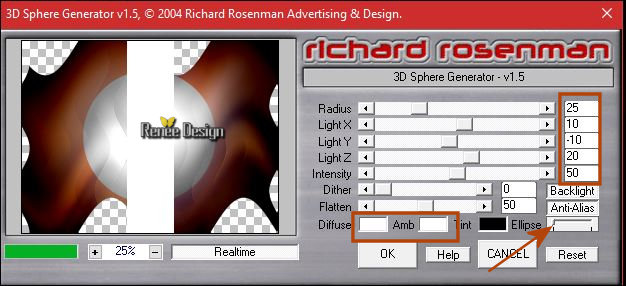
12. Ebenen- Zusammenführen- Nach unten zusammenfassen
13.
Effekte- Plugins – Unlimited - Andrew's Filter Collection 56 -A Bit
Left Over Gradient...mit der Standardeinstellungen
14. Ebenen- Neue Rasterebene
15. Aktivieren Sie Ihr Farbverlaufswerkzeug  und fülle die Ebene mit der VG-Farbe #ffffff und fülle die Ebene mit der VG-Farbe #ffffff
16. Ebenen- Neue Maskenebene aus Bild und wähle Maske
‘’Renee_Masque_Steampunk_44’’

- Ebenen- Zusammenführen- Gruppe zusammenfassen
17. Effekte- Kanteneffekte- Stark nachzeichnen
18.
Stelle den Mischmodus der Ebene auf "Hartes Licht "
- Materialeigenschaften: Setzte die VG-Farbe auf #457e43 -Nr. 3
19. Ebenen- Neue Rasterebene
20. Aktivieren Sie Ihr Farbverlaufswerkzeug und fülle die Ebene mit der VG-Farbe #457e43
21. Ebenen- Neue Maskenebene aus Bild und wähle Maske
‘Mask0614.jpg’’

- Effekte- Kanteneffekte- Stark nachzeichnen
- Ebenen- Zusammenführen- Gruppe zusammenfassen
22. Effekte- Plugins – Pixellisation – Mezzo tinto / Points
fins
23.
Ebenen- Eigenschaften-Stelle den Mischmodus der Ebene auf " Unterbelichten"
24. Öffne die Tube ‘’ Sol_steampunk_44.png’’
- Bearbeiten- Kopieren -Aktivieren Sie ihr Bild-Bearbeiten -Als neue Ebene einfügen
25. Objekte- Ausrichten-Unten
26.
Ebenen- Eigenschaften-Stelle den Mischmodus der Ebene auf " Überzug "
27. Ebenen- Neue Rasterebene
28.
Auswahl- Auswahl laden/speichern - Auswahl laden aus Datei und wähle Auswahl:‘’Steampunk_44 ‘’
29. Aktivieren Sie Ihr Farbverlaufswerkzeug  füllen sie die Auwahl mit der HG-Farbe schwarz füllen sie die Auwahl mit der HG-Farbe schwarz
30.
Einstellen/Anpassen-Unschärfe- Gaußsche Unschärfe: Radius 3
Auswahl aufheben
31. Ebenen- Neue Rasterebene
32.
Auswahl- Auswahl laden/speichern - Auswahl laden aus Datei und wähle Auswahl:‘’Steampunk_44_1 ‘’
33. Aktivieren Sie Ihr Farbverlaufswerkzeug – Ändern Sie die Deckfähigkeit Ihren Farbfüllungswerkzeug auf 50% –Füllen sie die Auswahl mit der HG-Farbe schwarz
34.
Effekte- Plugins – Two Moon –
BlurChecks mit diesen Einstellungen
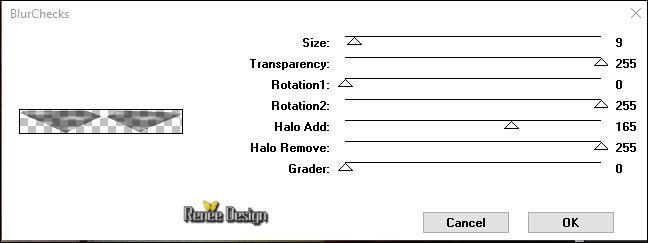
Auswahl aufheben
35.
Ebenen- Eigenschaften-Stelle den Mischmodus der Ebene auf " Hellere Farbe"
36. Ebenen- Duplizieren
- Ebenen- Eigenschaften-Stelle den Mischmodus der Ebene auf " Aufhellen"
37. Öffne die Tube ‘’ Carres_steampunk_44.png’’
- Bearbeiten- Kopieren -Aktivieren Sie ihr Bild-Bearbeiten -Als neue Ebene einfügen
38. Effekte- Bildeffekte- Verschiebung: H = - 391 und V =
68
39. Effekte- 3 D Effekte- Schlagschatten 1/1/85/1 schwarz
40.
Stelle den Mischmodus der Ebene auf "Hartes Licht " – Setze die Deckfähigkeit der Ebene auf
53%
- Eigenschaften Vordergrund:Setzte den VG auf Farbverlauf und wähle: ‘’ Red_
Satin.pspGradient’’ – Erstellen Sie ein Vordergrund- lineares Farbverlauf mit diesen Einstellungen
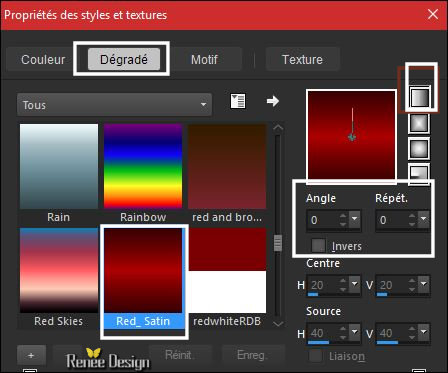
41. Ebenen- Neue Rasterebene
42.
Auswahlwerkzeug (S) Benutzerdefinierte Auswahl -Rechteck mit diesen Einstellungen
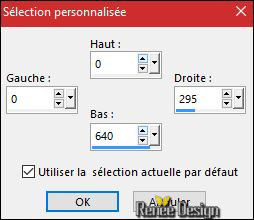
43. Aktivieren Sie Ihr Farbverlaufswerkzeug – Setze die Deckfähigkeit der Ebene auf 50% – Füllen sie die Auswahl mit dem Farbverlauf
44. Effekte- Plugins ou Unlimited – Funhouse – Heizenberg’s
Mirror auf 109
45. Effekte- Kanteneffekte- Stark nachzeichnen
-
Ebenen- Eigenschaften-Stelle den Mischmodus der Ebene auf " Überbelichten"
Auswahl aufheben
46.
Auswahl- Auswahl laden/speichern - Auswahl laden aus Datei und wähle Auswahl:‘’Steampunk_44_2 ‘’
DELETE

Halte die Auswahl
47. Ebenen- Neue Rasterebene
48. Effekte- 3 D Effekte- Aussparung mit diesen Einstellungen
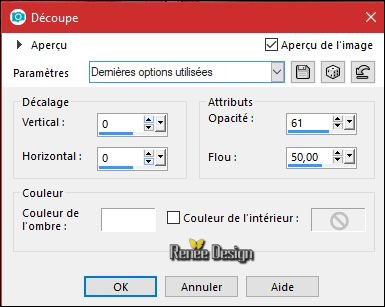
49.Ebenen- Eigenschaften-Stelle den Mischmodus der Ebene auf " Aufhellen"
- Aktiviere Raster 5 in der Ebenenpalette
50. Effekte- Plugins – Eyecandy 5 Impact – Glass /Preset :
Clear mit der Standardeinstellung
Auswahl aufheben
So sollte es nun sein- So sieht die Ebenenpalette jetzt aus
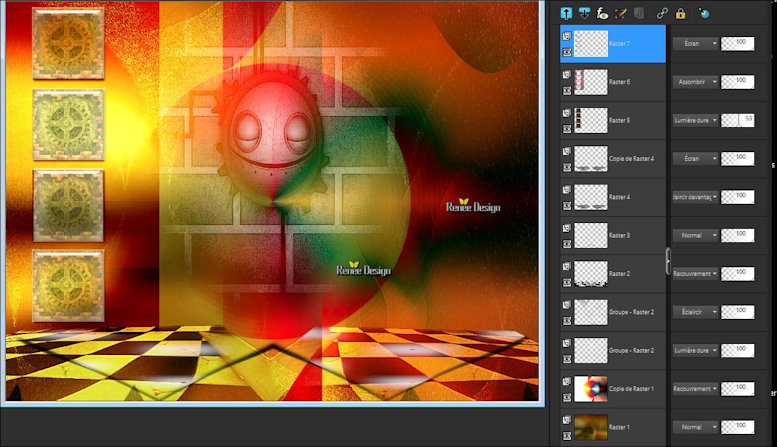
- Ändern Sie die Einstellungen des Farbverlaufs /Winkel auf 90 /Wiederholung auf 2 Wie im Screen zu sehen
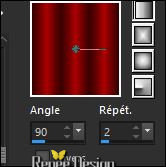
51. Ebenen- Neue Rasterebene
52.
Auswahlwerkzeug (S) Benutzerdefinierte Auswahl -Rechteck mit diesen Einstellungen
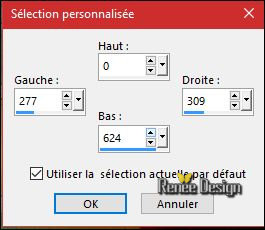
53. Aktivieren Sie Ihr Farbverlaufswerkzeug – Deckfähigkeit Ihren Farbfüllungswerkzeug auf 100%- Füllen sie die Auswahl mit dem Farbverlauf
54. Effekte- Plugins
–Funhouse oder in Unlimited -Funhouse - Ring Tile......auf
11/8/4
Auswahl aufheben
55.
Effekte- Verzerrungseffekte- Polarkoordinaten-Polar in x-,y-Koordinaten umwandeln .
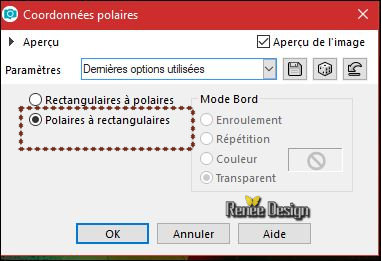
56. Effekte- Bildeffekte- Verschiebung: H = 100 und V = - 65
57.
Ebenen- Eigenschaften-Stelle den Mischmodus der Ebene auf " Weiches Licht "
58.
Ebenen-Duplizieren
59. Bild - Spiegeln - Horizontal Spiegeln ( Bild - Spiegeln in älteren PSP Versionen)
60. Ebenen- Zusammenführen- Nach unten zusammenfassen
61.
Auswahlwerkzeug (S) Benutzerdefinierte Auswahl -Rechteck mit diesen Einstellungen
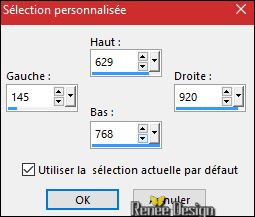
DELETE

Auswahl aufheben
62. Öffne die Tube ‘’ Logo_Steampunk_44.png’’
- Bearbeiten- Kopieren -Aktivieren Sie ihr Bild-Bearbeiten -Als neue Ebene einfügen
- Verschieben sie es an ihren Platz
63.
Setze die Deckfähigkeit der Ebene auf 55%
64. Öffne die Tube ‘’ Belscrap_Steampunk_El 89’’ - oder EL 90
Bearbeiten- Kopieren -Aktivieren Sie ihr Bild-Bearbeiten -Als neue Ebene einfügen
-Verschieben sie es an ihren Platz
65. Effekte- 3 D Effekte- Schlagschatten 4/18/50/40 schwarz
66. Öffne die Tube ‘’ Renee_TUBESteampunk_44.pspimage’’
- Öffne die Tube (2)Bearbeiten- Kopieren -Aktivieren Sie ihr Bild-Bearbeiten -Als neue Ebene einfügen
-Verschieben sie es an ihren Platz
67. Schlagschatten wiederholen
wie eingestellt (auf beiden Tuben)
68. Ebenen- Neue Rasterebene
69. Aktivieren Sie Ihr Pinselwerkzeug und wählen Sie den Pinsel -Rund /Größe 2
bis 6 und erstellen Blaseneffekt
Stemple mit #ffffff (Schauen Sie das Gesamtbild an )
(
Wenn Sie den erwünschte Effekt nicht erreichen
gibt es eine Tube im Ordner)
70. Bild - Rand hinzufügen mit 1 pixel #457e43 =Nr. 3
71. Bild - Rand hinzufügen mit 10 pixels #ffffff
72. Bild - Rand hinzufügen mit 1 pixel #b2440b =Nr.5
73. Bild - Rand hinzufügen mit 50 pixels #ffffff
74. Bild-Größe ändern-Verkleinern mit 85 % (Alle Ebenen anpassen aktiv).
Speichern als JPG
Ich hoffe es hat Ihnen genau soviel Spaß gemacht wie mir es zu schreiben.
Renée
Diese Lektion wurde von Renée geschrieben am 2017
Ausgabe
2017
*
Jede Ähnlichkeit wie mit anderen Lektionen ist rein zufällig .
* Vergessen sie bitte unsere Übersetzer , Tubers und Skripteverfasser nicht und bedanken sie sich für ihre mühevolle Arbeit.
Danke schön
*
| 

 Übersetzungen
Übersetzungen 




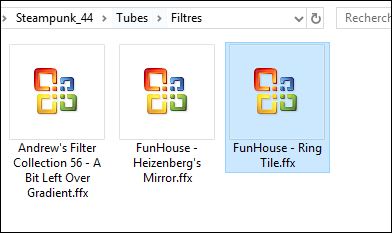
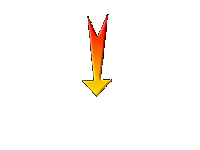

 Wenn Sie dieses Logo sehen dann müßen die Filter Importieren im Unlimited
Wenn Sie dieses Logo sehen dann müßen die Filter Importieren im Unlimited